Google社より提供されているGoogle データポータル(旧Google データスタジオ)ですが、ブラウザ上で利用できるデータビジュアライゼーションツールであることもあり、細かなアップデートが頻繁に行われています。リリースノートも更新されていますが、当コラムでも変更点をキャッチアップしていこうと思います。
新機能 – データポータルのヘルプ https://support.google.com/datastudio/answer/6311467?hl=ja
今回はデータポータルで作成したダッシュボードレポート内でレポートレベル、もしくはページレベルで設定したフィルタ機能で、フィルタに表示される項目を上位X件とその他にわけて表示する方法を紹介します。
フィルタ内の表示を上位X件とその他として表示したくなるケース
Googleデータポータルのダッシュボードレポートに設置するフィルタをデフォルト状態でそのまま使うと、表示される件数が多いため使いにくいケースがあります。
例えば、下記キャプチャのようなダッシュボードレポートが存在したとします。
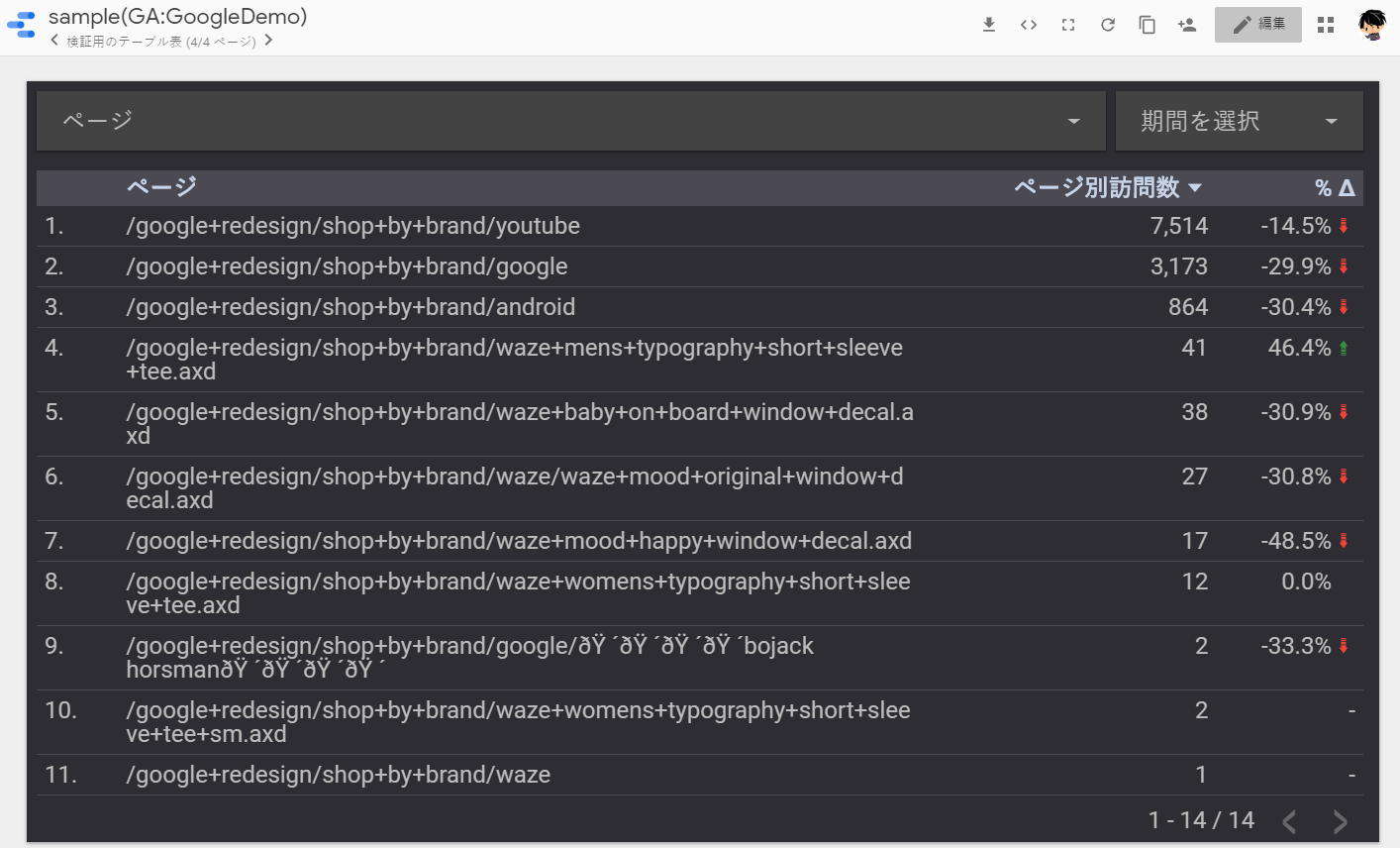
サイト内の各ブランドトップページは以下となります。
/google+redesign/shop+by+brand/youtube
/google+redesign/shop+by+brand/google
/google+redesign/shop+by+brand/android
/google+redesign/shop+by+brand/waze
/google+redesign/shop+by+brand/nest
ダッシュボードレポート内の表示しているテーブル表のディメンション「ページ」にも上記ページ以外のURLが表示されています。また、下記キャプチャのようにフィルタ内に表示される「ページ」も、テーブル表に表示されている「ページ」のURLが同じように表示されます。
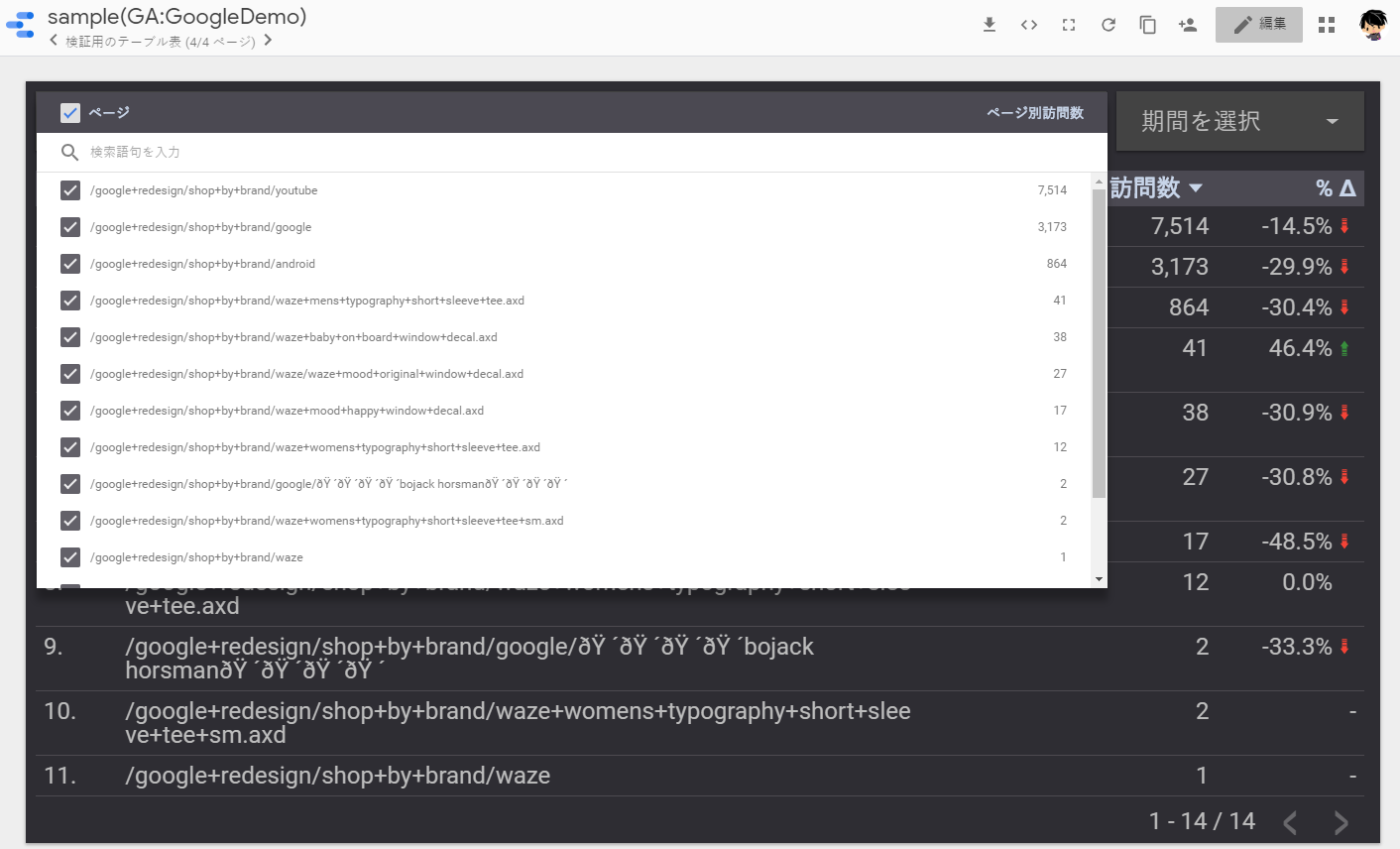
主要なブランドであるyoutube、google、androidのブランドトップページのみのデータ抽出を行いたい場合、上記キャプチャにおけるフィルタの表示状態は使いやすいとは言えません。
そのようなケースでは、下記キャプチャのように上位X件とその他としてフィルタ内の表示状態を分割することが可能です。
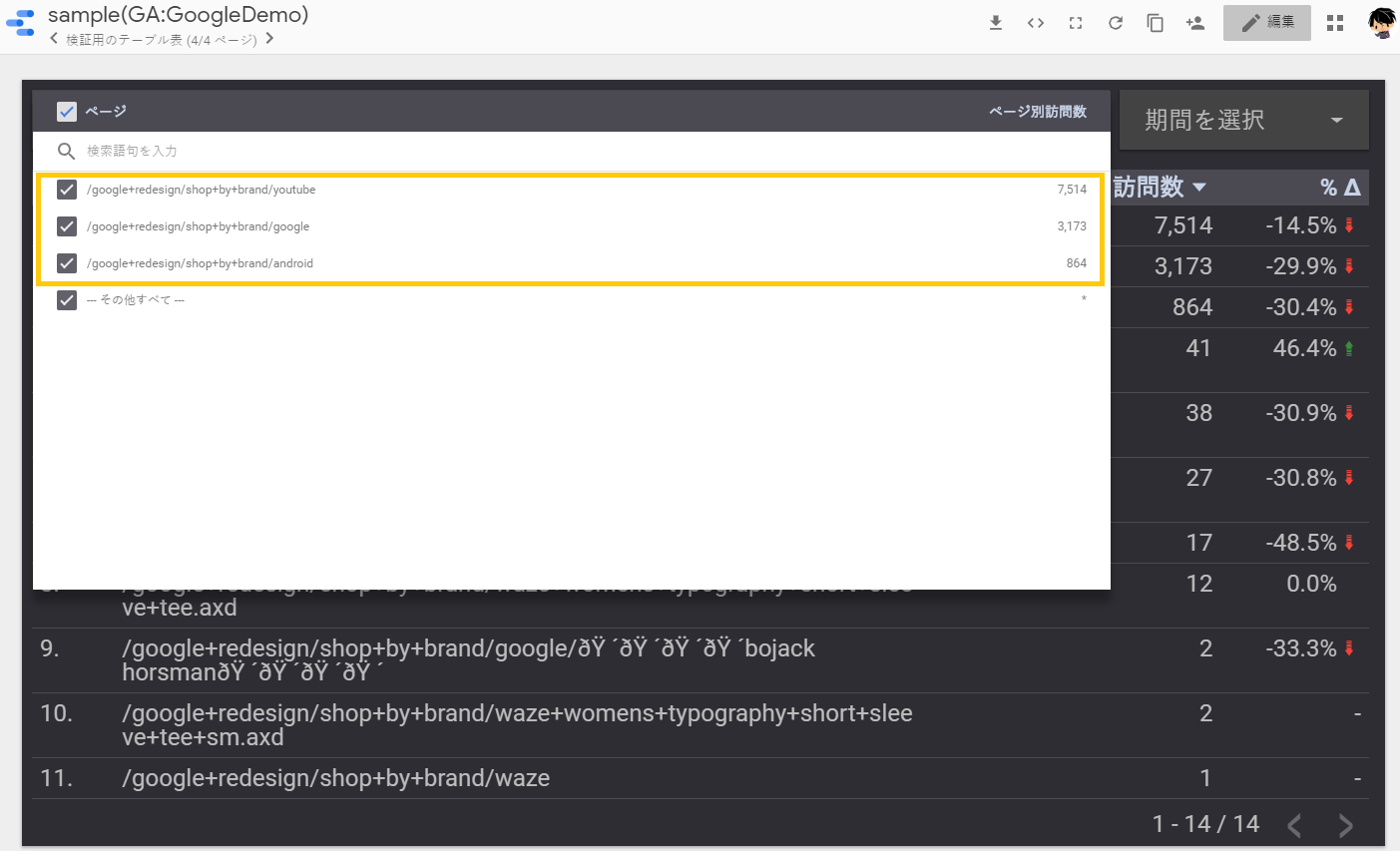
フィルタ内に表示されるレコード数を絞ることで、上記キャプチャのように使いやすいフィルタを設置することが可能です。
フィルタ内の表示を上位X件とその他と表示する方法
Googleデータポータルのダッシュボードレポート内に設置するフィルタにて、フィルタ内に表示される内容を上位X件とその他として表示するには以下の手順にて設定します。
Googleデータポータルの編集モードにて、表示内容を変更したいフィルタを選択すると、右サイドにメニューが表示されます。データタブを選択し、下記キャプチャの順序内に記載されている「上位#件を表示」下のプルダウンの内容を変更します。
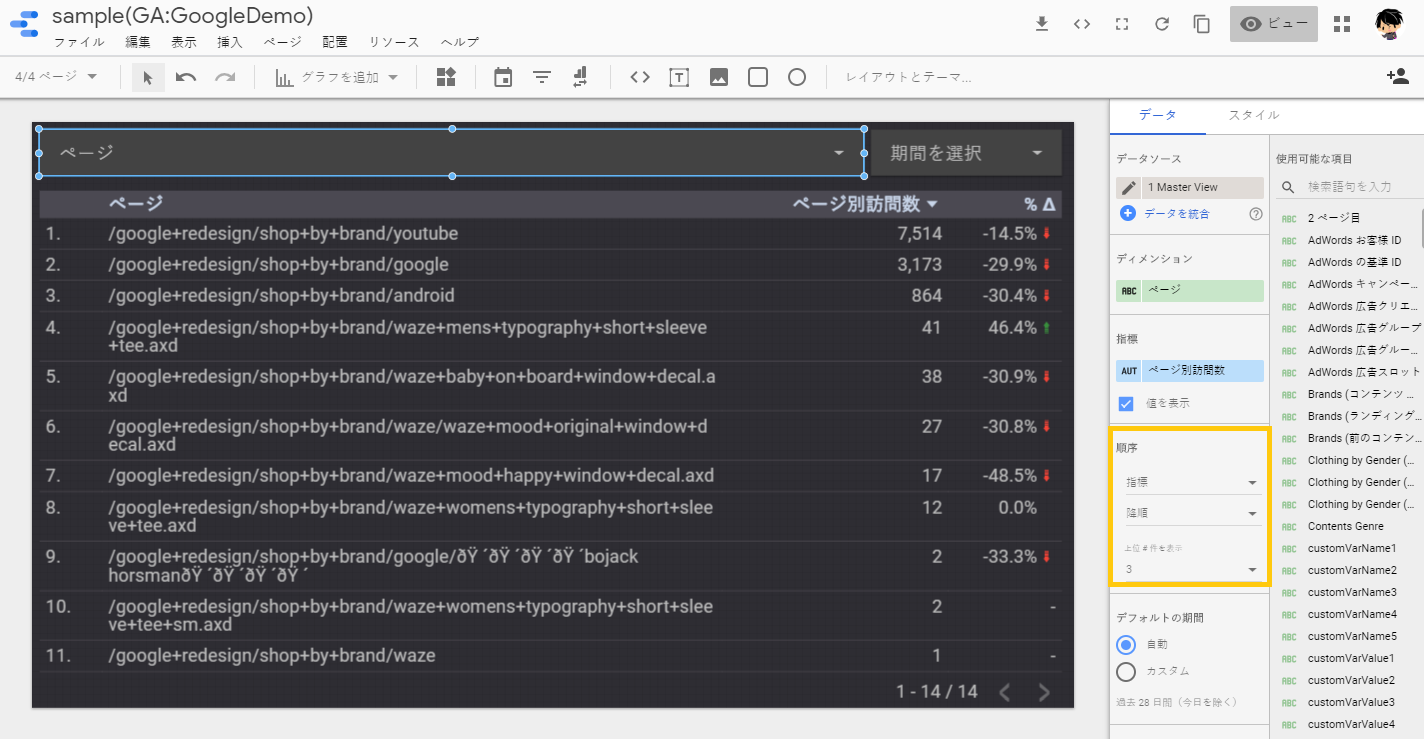
デフォルト状態では上限である10,000が設定されています。フィルタ設定での指標は「ページ別訪問数」が設定されていますので、「ページ別訪問数」が多い順に10,000件のディメンション「ページ」を表示するといったフィルタ表示であることをあらわします。
もし、フィルタ内に表示される件数を3件に変更したい場合は、プルダウンから3を選択します。この変更により、下記キャプチャのように指標「ページ別訪問数」で多い順から3件のディメンション「ページ」を表示したフィルタの表示が可能となります。
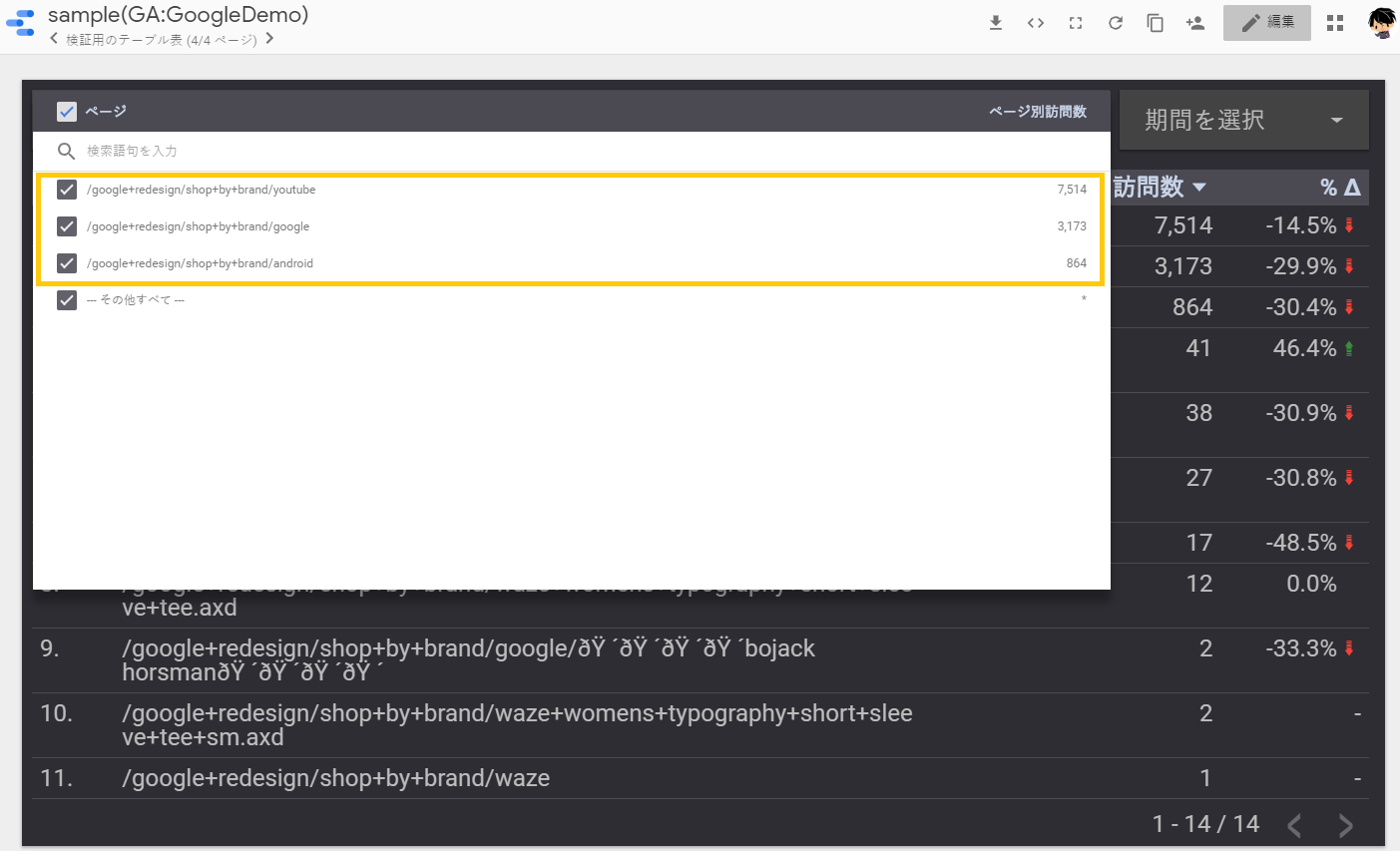
必要であればフィルタオプションのフィルタを使う
フィルタ設定のデータタブ内にある順序内の「上位#件を表示」はあくまでも、フィルタ設定内で設定した指標の数値が多い順の制限を決めるものとなります。もし、フィルタで表示される内容を細かくコントロールしたい場合は、フィルタオプションのフィルタを設定します。
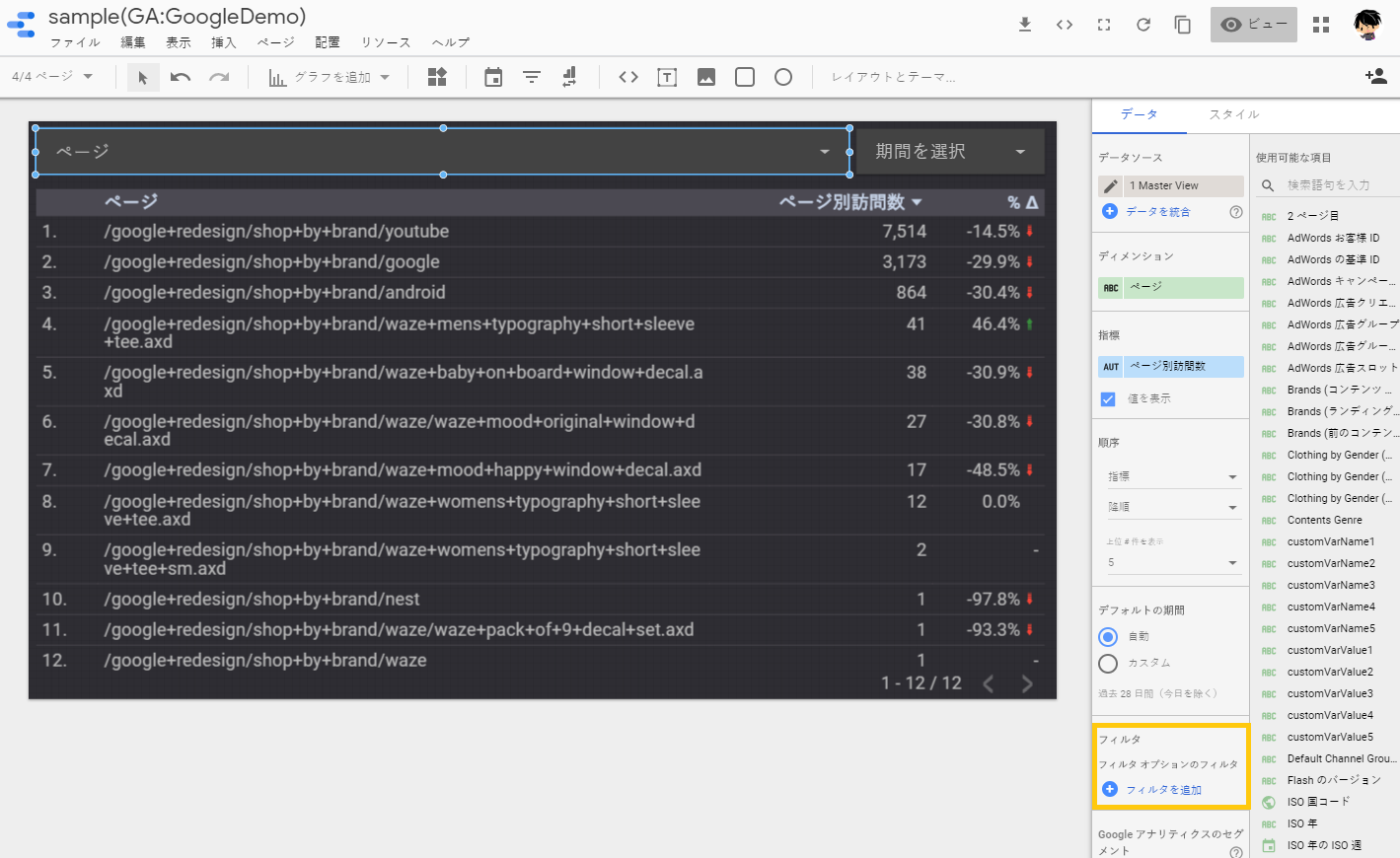
上記キャプチャのオレンジ枠部分にあるフィルタオプションのフィルタ下「フィルタを追加」を選択します。「フィルタを追加」を選択すると、下記キャプチャのように、フィルタ内で表示する内容を細かく設定することが可能です。
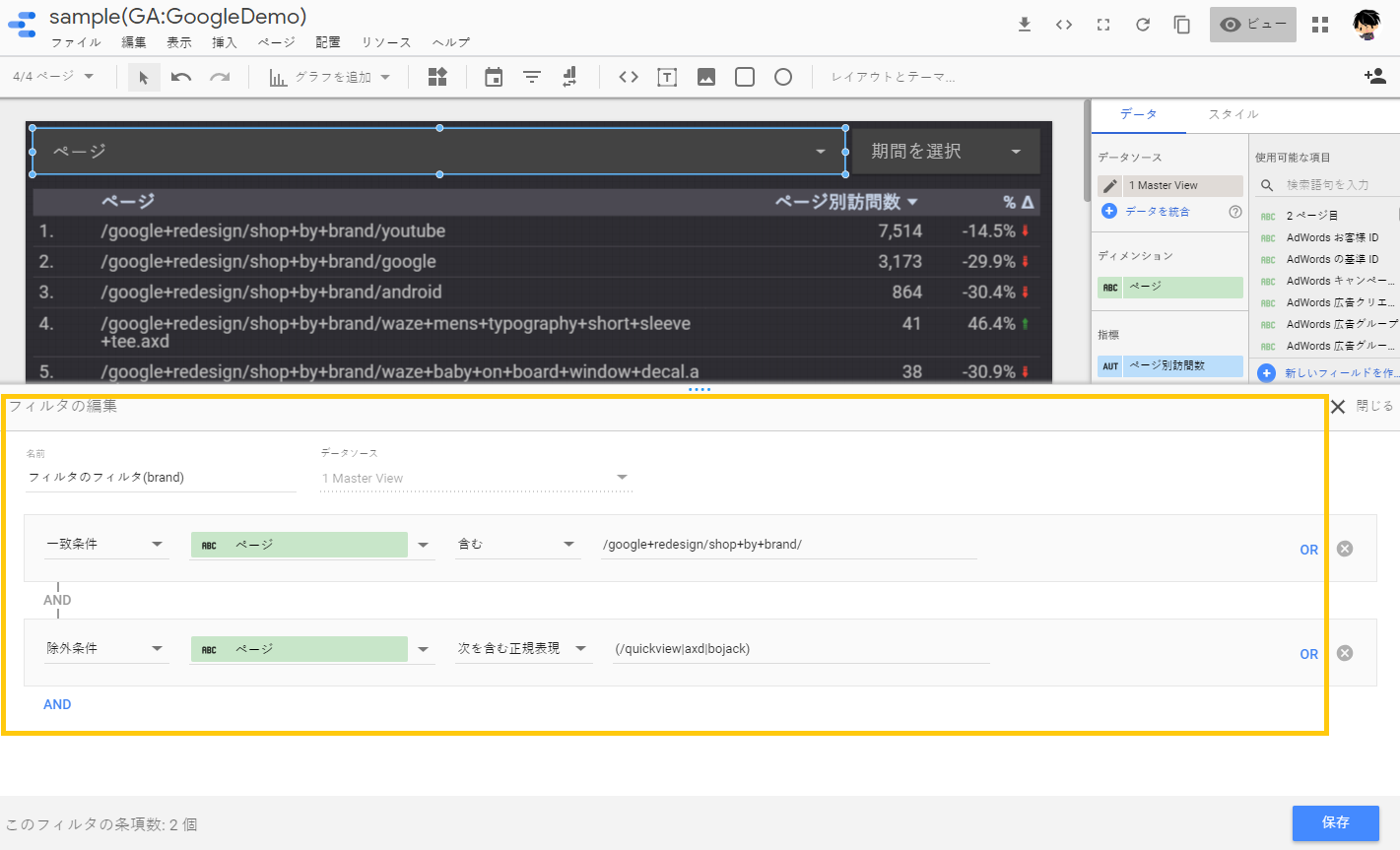
フィルタに設定するフィルタ内容を入力したら右下の「保存」を選択します。フィルタオプション内のフィルタ設定が意図したデータ抽出どおりであれば、下記キャプチャのように主要なブランドトップページとそれ以外のページをフィルタ内で分割表示したフィルタを設定することが可能です。
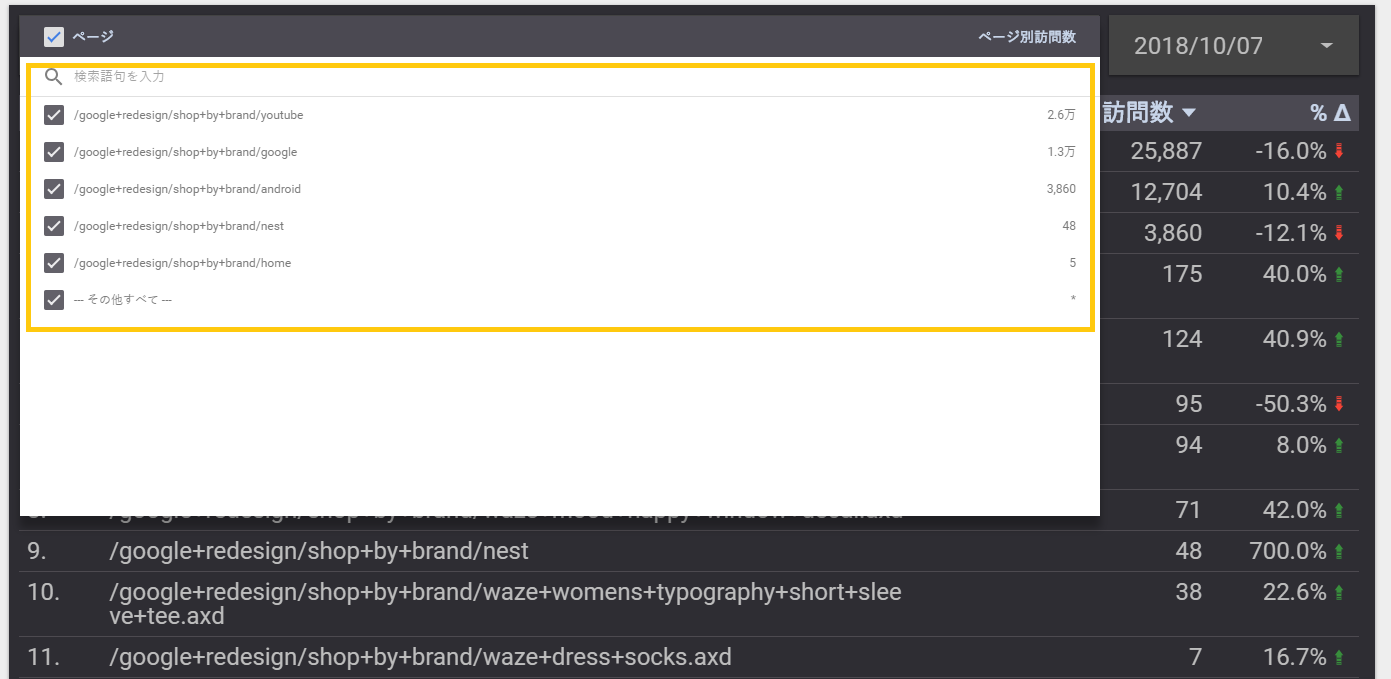
Googleデータポータル以外のビジュアライゼーションツールでも言えることですが、ダッシュボードレポートを確認するだけで終わってしまってはいけません。ダッシュボードレポートを確認した際に気になったポイントがあれば、そのポイントを深掘って分析できるような仕組みがないと、使われないダッシュボードレポートとして関係者に見られなくなってしまう恐れがあります。
Googleデータポータルもフィルタがフィルタオプションとして細かく設定できるため、使われるダッシュボードレポートとして関係者が利用しやすいようにダッシュボードを改善していきましょう。











